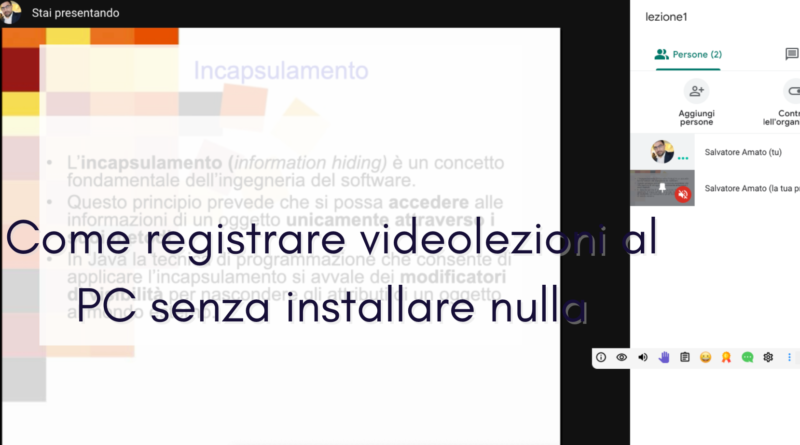Didattica a distanza, come registrare videolezioni senza installare nulla sul proprio PC
Una delle esigenze che emerge in questo ultimo periodo è quella di poter registrare una videolezione da condividere per una visualizzazione asincrona. Sono tanti gli strumenti disponibili in rete, programmi per fare screencast e molto altro ma forse si perde di vista il fatto che lo strumento lo abbiamo già a disposizione: si tratta di Google Meet o Microsoft Team o altri strumenti di videoconferenza.
In realtà quasi tutti gli strumenti di videoconferenza permettono la registrazione della videolezione. Quindi basta avviare una videoconferenza con la classe vuota e presentare il proprio PC registrando tutto.
Proviamo a farlo con Google Meet, con le altre applicazioni funziona allo stesso modo.
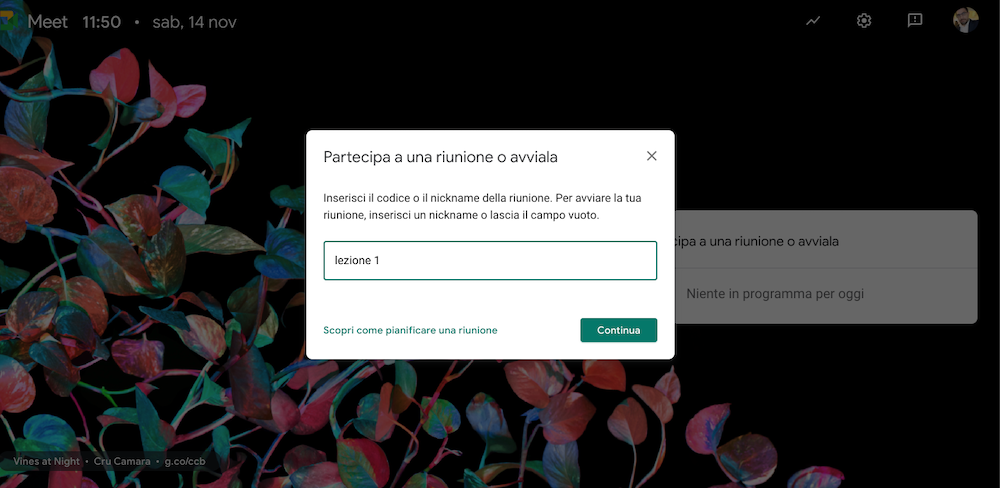
Una volta aperta la videoconferenza, apriamo la registrazione.
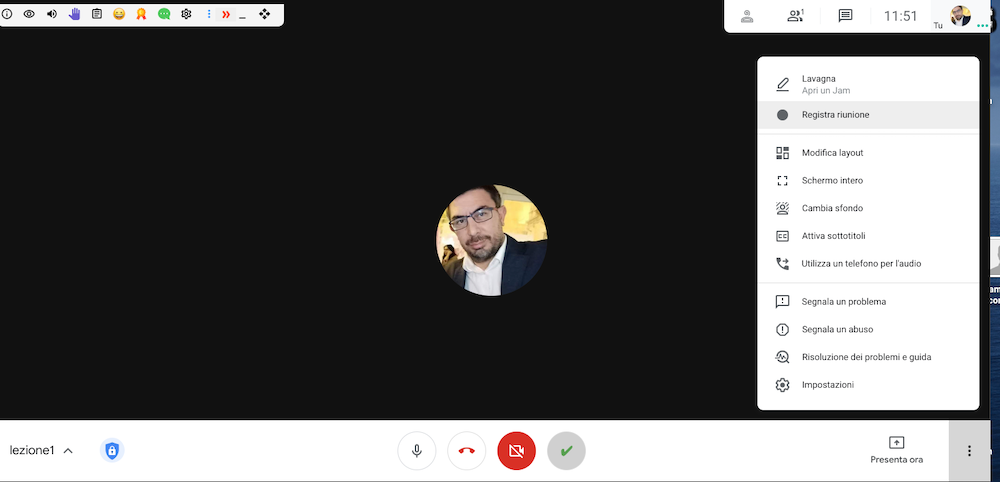
L’icona in alto a sinistra indica che siamo in registrazione
L’icona in alto a sinistra indica che siamo in registrazione
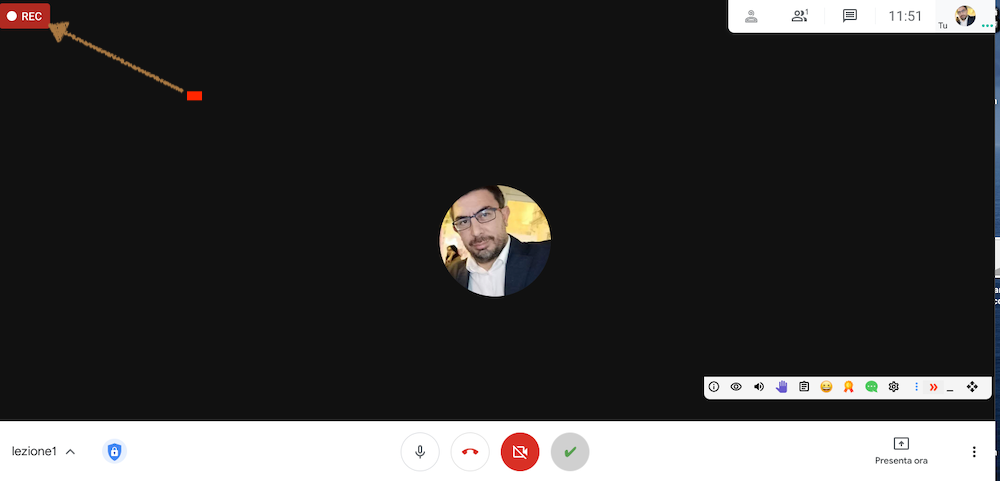
A questo punto condividiamo ciò che vogliamo come se fossimo in videoconferenza con gli studenti e iniziamo la nostra lezione.
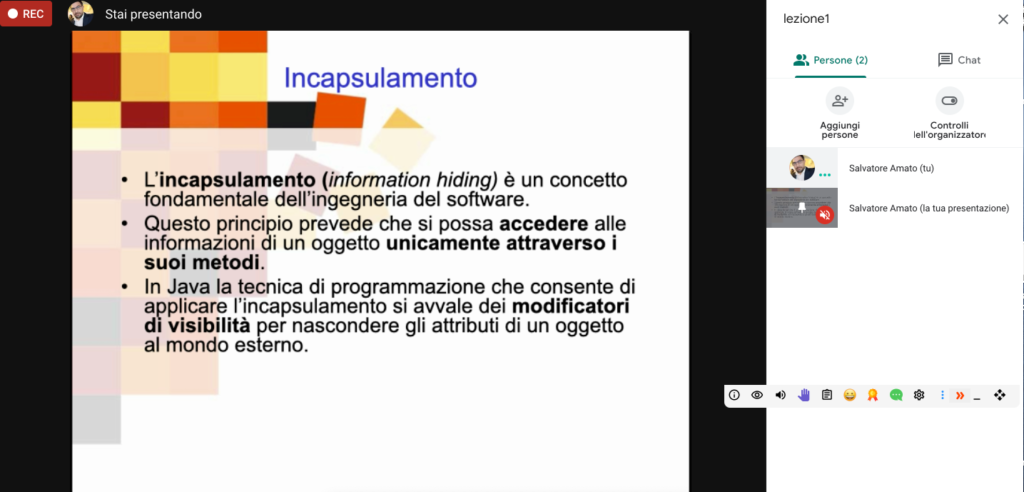
Dopo aver concluso, interrompiamo la registrazione e chiudiamo la videoconferenza che di fatto in effetti era una videoconferenza fatta solo con noi stessi.
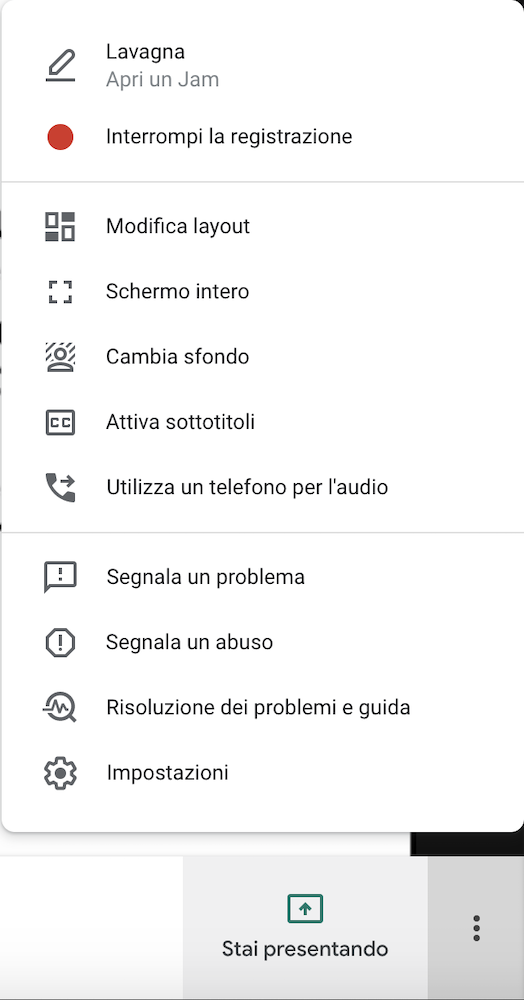
Dove troviamo la registrazione?
Essa si trova su una cartella speciale di drive che si chiama “meet recordings”, quindi abbiamo anche il vantaggio di trovarci il video caricato on line. Ecco dove lo troviamo. occorre aspettare qualche minuto per ritrovare il video appena registrato, successivamente possiamo aprirlo con un semplice doppio Click. il video è in formato Mp4, quindi standard.
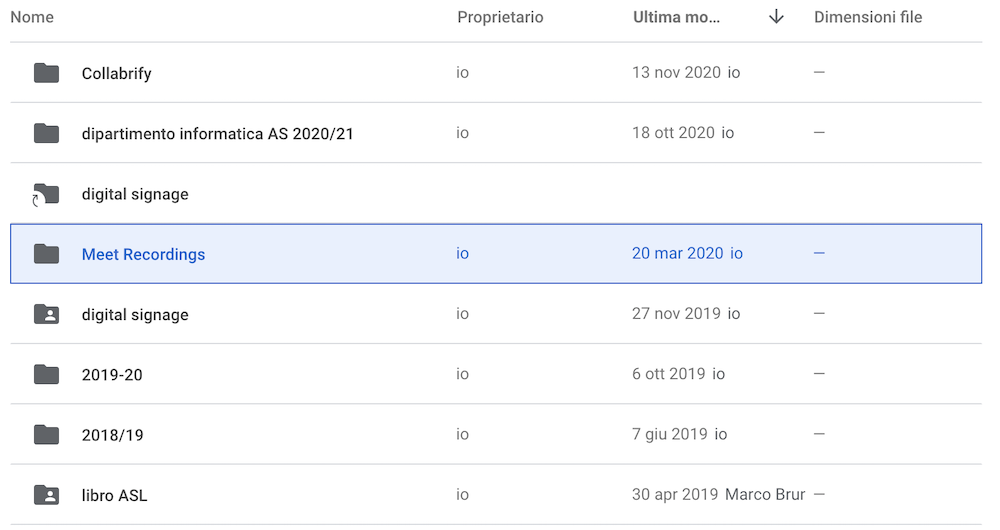
Vi faccio notare che a lato c’è la mia faccia, durante la registrazione non ho aperto la webcam, altrimenti avrei registrato anche il video della webcam in sincronia.
Se invece vogliamo scaricarlo per altri usi, basta agire sull’apposita funzione di download sul video stesso.
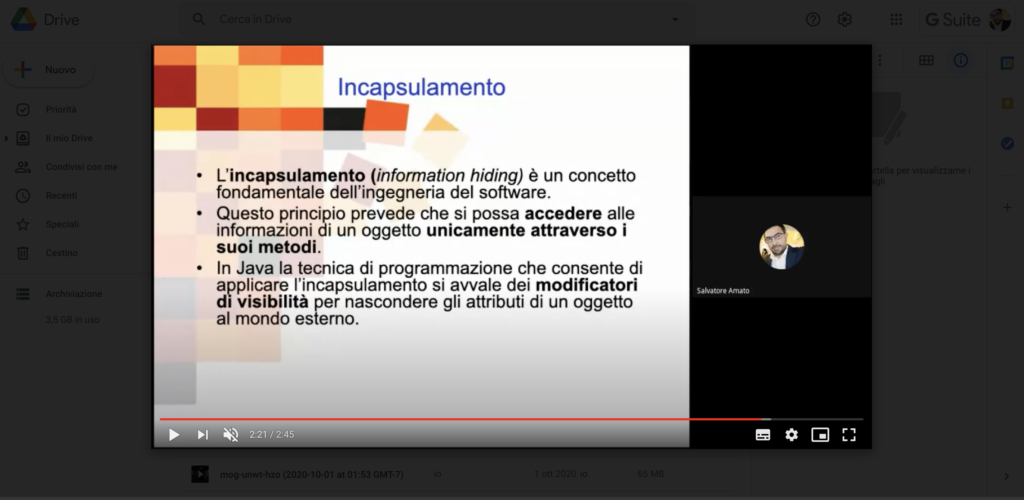
Ecco come appare in anteprima il video. Come è possibile vedere l’icona in alto a destra ci consente di scaricarlo per altri utilizzi.
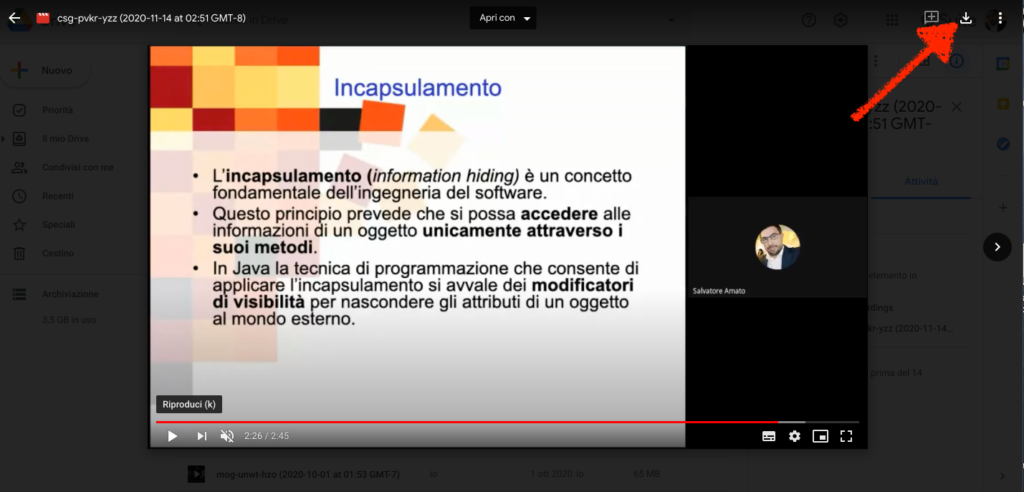
Essendo già on line, il video può essere inserito in una videolezione sulla nostra classe virtuale in pochi semplici passi, ecco come:
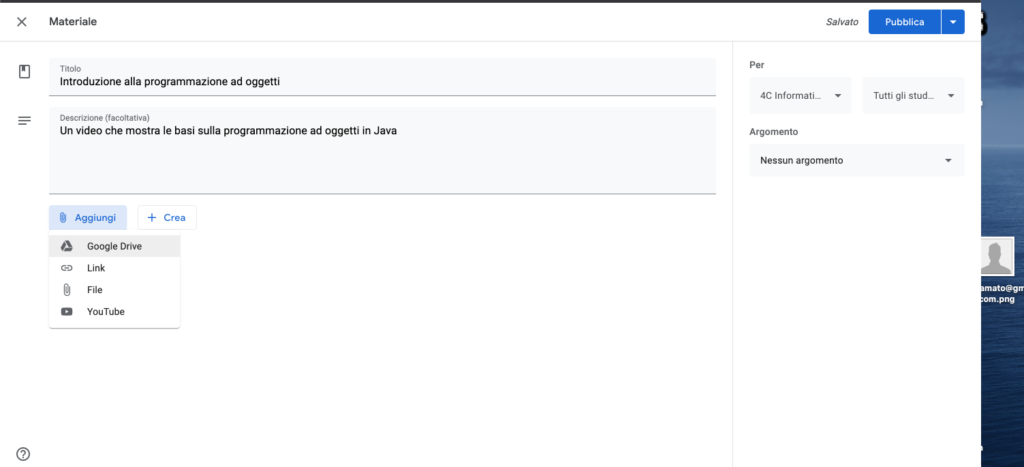
Apriamo la classe virtuale, creiamo un nuovo materiale e alleghiamo un file di drive.
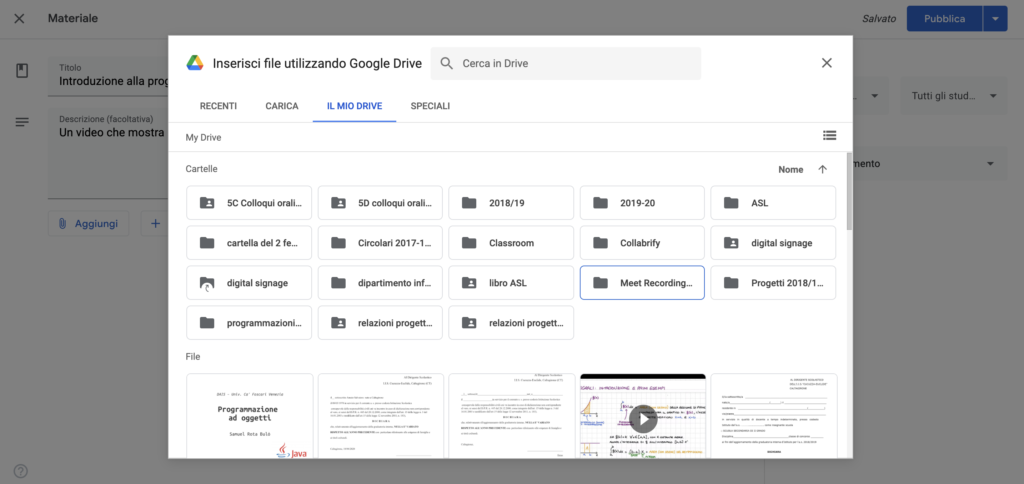
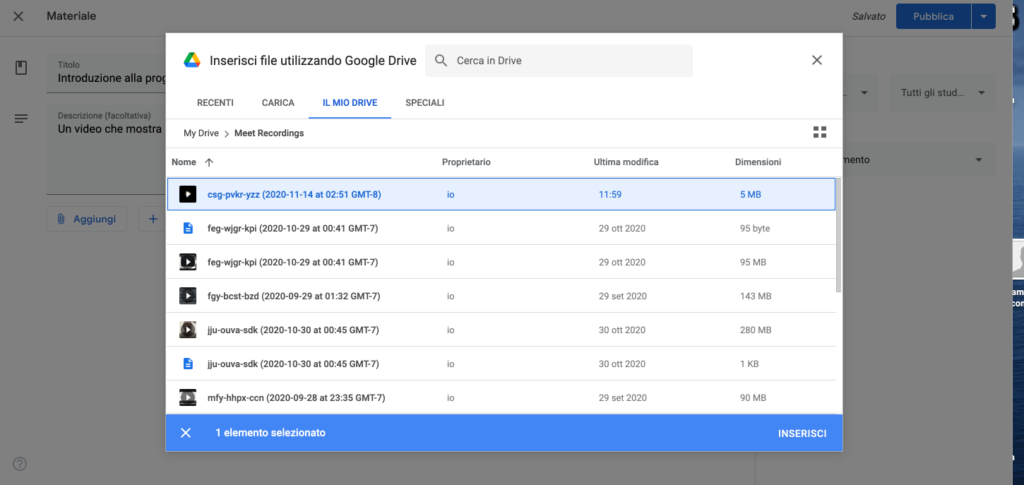
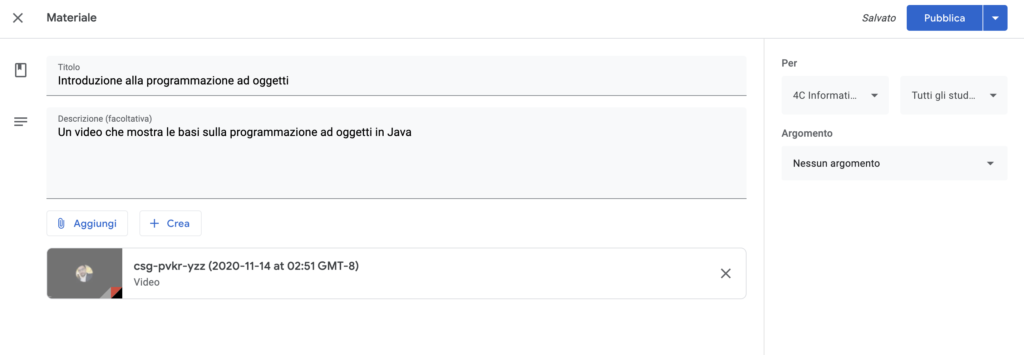
Il video a questo punto viene pubblicato sulla classe virtuale senza neanche doverlo caricare perchè ce lo ritroviamo su drive.
Un procedimento analogo può essere utilizzato con tutte le piattaforma di videoconferenza che supportano registrazioni di video in formato standard mp4